Se o Mac não estabelecer ligação à Internet através de Wi-Fi
Se o Mac estiver ligado a uma rede Wi-Fi, mas não conseguir ligar a sites, e-mail e todos os outros serviços de Internet, experimente estas soluções.
Verificar a ligação Wi-Fi
Para estabelecer ligação à Internet através de Wi-Fi, primeiro é preciso ligar o Mac a uma rede Wi-Fi e essa rede tem de permitir que o Mac estabeleça ligação à Internet.
Se tiver dificuldade em estabelecer ligação a uma rede Wi-Fi, comece pelas instruções de Wi-Fi no artigo Estabelecer ligação à Internet com o Mac. Depois de o Mac estar ligado ao Wi-Fi, avance para a secção seguinte.
Reinicie o Mac
Reiniciar poderá ser útil porque o Mac renova automaticamente o endereço de Internet que lhe foi atribuído ao aceder à rede Wi-Fi. Em alternativa, pode renovar o endereço IP manualmente. Este procedimento é conhecido como renovação da concessão do DHCP. Se a concessão tiver expirado e o endereço já estiver a ser utilizado por outro dispositivo, é atribuído um novo endereço ao Mac.
Verificar a data e a hora
Certifique-se de que a data e a hora estão definidas corretamente no Mac.
Atualizar o macOS
Se conseguir estabelecer ligação à Internet a partir de outra rede Wi-Fi, estabeleça ligação a essa rede e, em seguida, atualize o macOS no Mac.
Verificar a VPN ou outro software de segurança
Se instalou uma VPN ou outro software que monitorize ou interaja com as ligações de rede, esse software pode estar a afetar o acesso à Internet. Saiba mais sobre os problemas de rede relacionados com a VPN e outro software.
Verificar o router Wi-Fi
Se gerir o router Wi-Fi da rede, instale as atualizações de firmware mais recentes para o router, conforme recomendado pelo fabricante.
Também pode ser útil reiniciar o router e utilizar as definições recomendadas para routers e pontos de acesso Wi-Fi da Apple.
Utilizar as ferramentas de diagnóstico integradas
Recomendações sobre Wi-Fi. Clique em na Central de controlo ou na barra de menus e verifique se existe um elemento do menu denominado Recomendações de Wi-Fi. Se o vir, significa que o Mac detetou um problema e tem recomendações. Selecione Recomendações sobre Wi-Fi para saber mais.
A funcionalidade Recomendações sobre Wi-Fi não está disponível para hotspots pessoais nem redes que utilizem determinados protocolos de segurança empresariais, como WPA empresarial ou WPA2 empresarial.
Diagnóstico de redes sem fios. Mantenha premida a tecla Opção no teclado enquanto clica em na Central de controlo ou na barra de menus e, em seguida, selecione "Abrir Diagnóstico de redes sem fios" no menu. Saiba mais sobre como utilizar o "Diagnóstico de redes sem fios" para analisar o ambiente de rede sem fios.
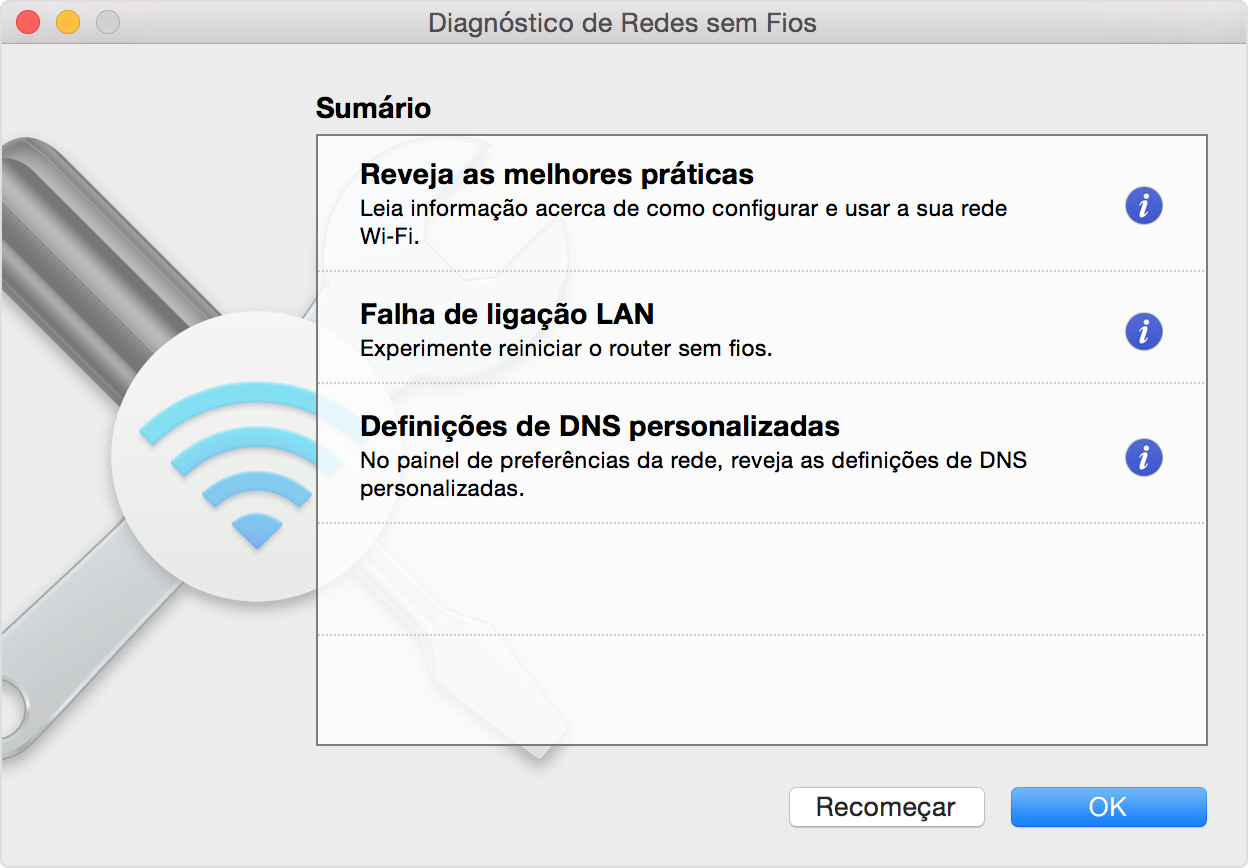
Experimentar uma rede diferente ou contactar o ISP
Se conseguir aceder à Internet quando estiver ligado a outra rede, ou se não tiver a certeza, contacte o fornecedor de Internet ou administrador de rede para se certificar de que a rede está a funcionar corretamente e de que não existe uma interrupção do serviço de Internet.
Precisa de mais ajuda?
Conte-nos mais sobre o que está a acontecer e iremos sugerir o que pode fazer a seguir.
